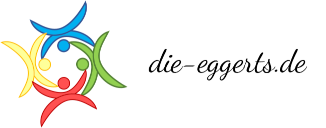Weil heute Sonntag ist, gibt’s nur einen kleinen Artikel. Diesmal geht es um Pi-Hole. Was ist das nun schon wieder? Pi-Hole ist ein DNS-Server, der Anfragen an Webedomains filtert. Die Software ist sozusagen ein Netzwerkweiter Ad-Blocker. Die Idee dahinter ist, dass es Leute gibt, die gerne im Internet surfen, ohne von Werbung belästigt zu werden.
Bitte nicht falsch verstehen: Mir ist klar, dass das Hosten von Webseiten Geld kostet, und dass die Betreiber von Webseiten sich mit dem Schalten von Werbung etwas dazu verdienen wollen. Wenn die Werbung dezent gehalten ist und nicht weiter stört, finde ich das auch nicht schlimm. Leider bin ich in der letzten Zeit aber immer wieder auf Seiten gestoßen, die mehr aus Werbung als aus Inhalt bestehen, und da bin ich dann doch ganz froh, wenn ein Ad-Blocker mit von der Partie ist.
Pi-Hole läuft unter verschiedenen Linux-Distributionen und Docker. Ich habe bereits vor einigen Monaten einen Raspberry Pi 3 damit in mein Netzwerk gebracht; die Installation ist einfach – man gibt nur folgenden Befehl ein:
curl -sSL https://install.pi-hole.net | bash
Das Skript installiert Pi-Hole; wenn ich mich richtig erinnere, müssen ein paar wenige Eingaben gemacht werden. Was hilfreich ist, ist dem Raspi eine feste IP-Adresse zu geben. Läuft die Software, müssen die Clients, die den Pi-hole nutzen sollen, angepasst werden: In den Netzwerk-Einstellungen muss unter DNS-Server die IP-Adresse des Pi-Hole-Raspis eingetragen werden. Ist das passiert, sollte beim Surfen wesentlich weniger Werbung auffallen (komplett weg kriegt auch der Pi-Hole die Ads nicht) – es kann sogar sein, dass einige Webseiten sich beschweren, dass ein Ad-Blocker läuft, den man gefälligst deaktivieren solle. Das ist recht einfach: Dazu ruft man die Verwaltungsseite des Pi-Hole auf und meldet sich an (das Passwort wurde im Rahmen der Installation angezeigt). Im Menü an der Seite gibt es einen Punkt „Disable“. Hier kann man den Pi-Hole kurz deaktivieren – zehn Sekunden sollten genügen. Innerhalb dieser Zeitspanne lädt man die aufgerufene Webseite erneut. Danach wird sie korrekt angezeigt (zwar mit Werbung, aber sie wird angezeigt).
Der Pi-Hole liefert auch einige Statistiken darüber, wie viele Domains er geblockt hat, wie viel Prozent aller DNS-Abfragen zu Werbe-Domains gehen und so weiter:
[singlepic id=439]
Und was hat das Ganze nun mit Home Assistant zu tun? Eigentlich gar nichts. Jedoch bietet der Home Assistant die Möglichkeit, diese Statistik-Daten abzufragen und darzustellen. Ob man das zwingend braucht, sei mal dahingestellt; ich finde das gar nicht schlecht, denn so kann ich mein Smart Home auf einen Blick sehen und muss mir nicht die Infos von verschiedenen Webseiten zusammensuchen.
Das Einzige, was wir für die Integration in Home Assistant brauchen, ist ein API-Schlüssel, mit dem wir auf den Pi-Hole zugreifen können. Den finden wir unter Settings im Reiter „API / Web Interface“.
[singlepic id=440]
Klickt man hier auf „Show API token“, wird ein neuer Tab geöffnet, in dem das Token in Textform und als QR-Code angezeigt wird. Dieses Token kopieren wir uns und fügen es in unsere secrets.yaml ein.
Dann tragen wir die Pi-Hole-Integration noch in die configuration.yaml ein:
[singlepic id=441]
Nach dem obligatorischen Neustart wird der Pi-Hole als Integration angezeigt:
[singlepic id=442]
In der Geräteübersicht werden dann alle Daten, die der Pi-Hole von sich gibt, dargestellt:
[singlepic id=443]
Das soll es für heute gewesen sein.